大白菜超级U盘启动制作工具顾名思义是一款专业的u盘启动盘制作软件。最最好用的u盘启动盘制作工具大白菜超级U盘启动制作工具。它不仅可以帮助用户制作所需的U盘启动盘,还可以帮助您完成整个计算机系统的安装。该工具创建的启动盘成功率达到99.9%,失败次数很少。有很多,所以我不能保证100%成功,但是这个问题已经得到最好的解决。该程序可优化制作可引导USB闪存驱动器的整个过程。甚至小白也可以轻松上手。用户只需要简单的几个步骤,系统的其余部分将帮助您完成;制作启动盘后,只需参考以下详细操作过程即可安装新系统;功能强大且实用,需要它的用户可以下载体验。
官方教程:
主要步骤:
步骤1:生产前的软件和硬件准备
步骤2:使用大白菜U盘系统软件制作可引导U盘
第3步:下载所需的Gho系统文件并将其复制到USB闪存驱动器
步骤4:输入BIOS设置启动顺序
步骤5:使用U盘启动快速安装系统
1.在运行程序之前,请尽可能关闭防病毒软件和安全软件。 (此软件涉及读写可移动磁盘。某些反软件引起的误报将导致程序错误!)下载后,直接在Windows XP上双击。是的,对于Windows Vista或Windows 7/8,请右键单击并以管理员身份运行。

2.插入USB闪存驱动器后,单击按钮以制作USB引导盘。该程序将提示您继续。确保所选的USB闪存驱动器没有重要数据,然后开始生产:
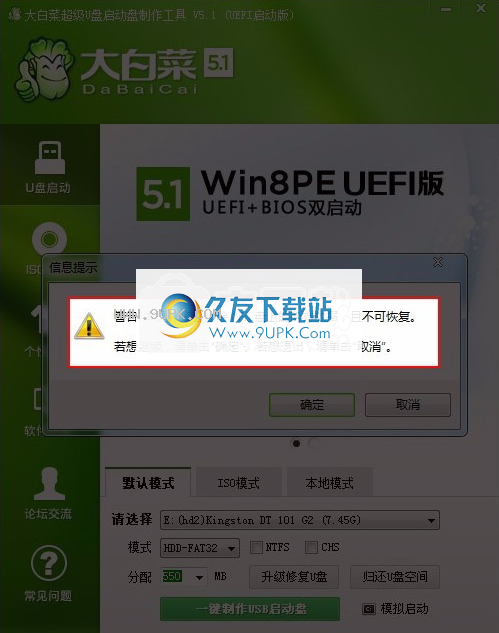
在生产过程中请勿执行其他操作,以避免生产失败。在生产过程中可能会有短暂的停顿。请耐心等待几秒钟。当提示您完成生产时,您可以安全地删除USB闪存驱动器,然后再次将其插入。开始创建USB闪存驱动器。
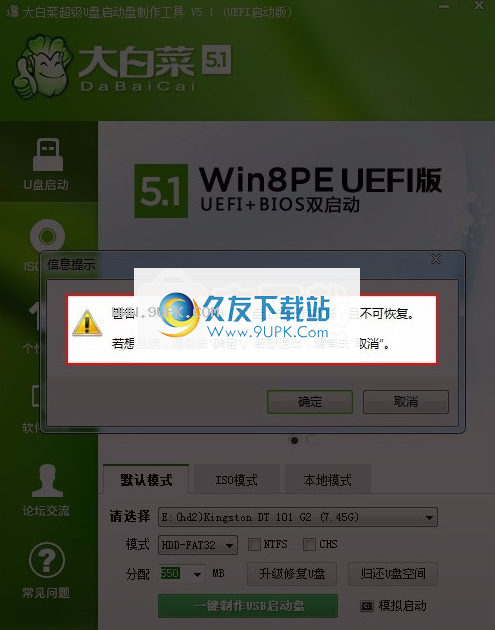
第3步:下载所需的Gho系统文件并将其复制到USB闪存驱动器
复制GHO文件或GHOST ISO
您下载到USB磁盘上“ GHO”文件夹中的系统文件。如果仅重新安装系统磁盘,而无需格式化计算机上的其他分区,则还可以将GHO或ISO放在硬盘系统磁盘以外的其他分区中。
步骤4:输入BIOS设置启动顺序
启动计算机时,按“ del”或“ F8”键进入BIOS设置。详情请参考大白菜U盘安装系统设置U盘启动教程

步骤5:使用U盘启动快速安装系统(第一种方法),并使用PE智能安装工具进行安装(详细信息)

等待系统数据恢复,很快就会恢复正常。恢复完成后10秒钟自动重启计算机。
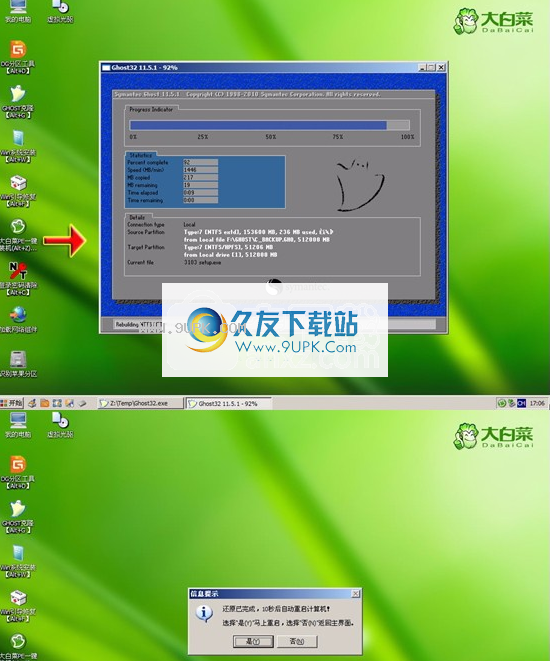
(第二种方法)不要安装在PE中。
将您要默认安装的USB闪存驱动器GHO文件夹中的GHO系统文件重命名为“ dbc.gho”。
插入USB盘并启动后,单击“不要将PE安装系统GHO进入硬盘的第一个分区”以进入安装系统状态:
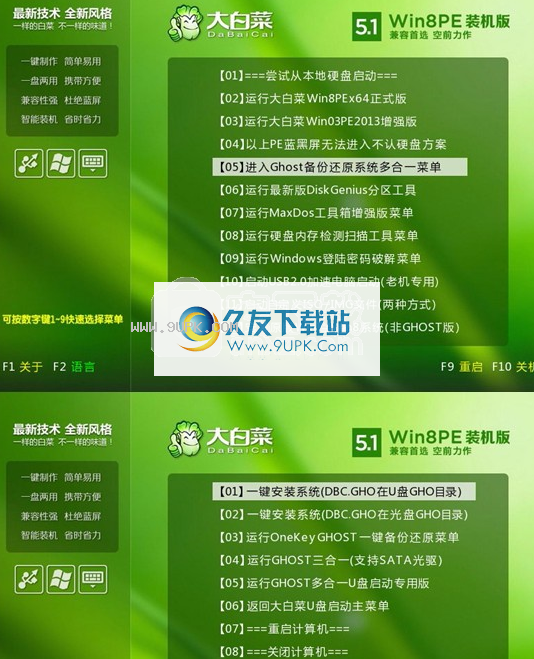
说明:u +类型直接放置在GHO目录中,D和量产S -CDROM-需要建立GHO目录
1.磁盘分区列表中的硬盘是第一个磁盘,而DBC.GH文件在U盘的GH目录中。
2.磁盘分区列表中的硬盘是第二个磁盘,而DBC.GH0文件在U盘GHO目录中
3.手动运行GHOST111。功能键:R =重新启动计算机。 S =关闭计算机m =返回
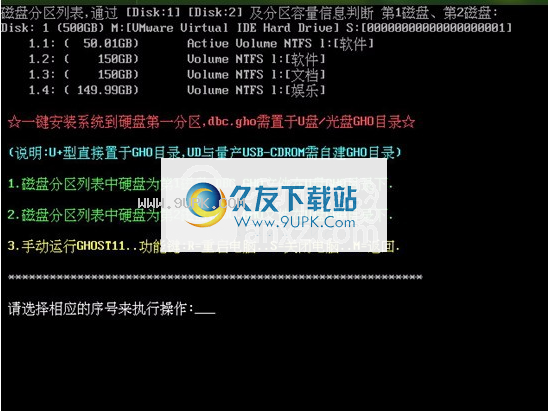
安装步骤:
1.用户可以单击本网站提供的下载路径下载相应的程序安装包

2.只需使用解压功能打开压缩包,双击主程序进行安装,并弹出程序安装界面
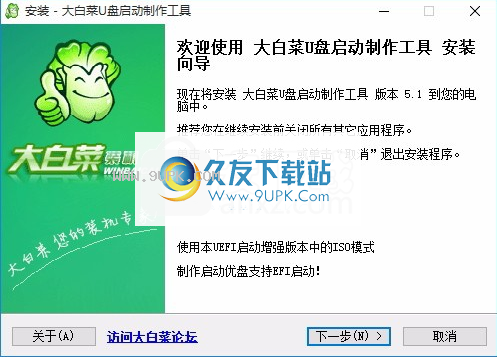
3.您可以单击浏览按钮根据需要更改应用程序的安装路径
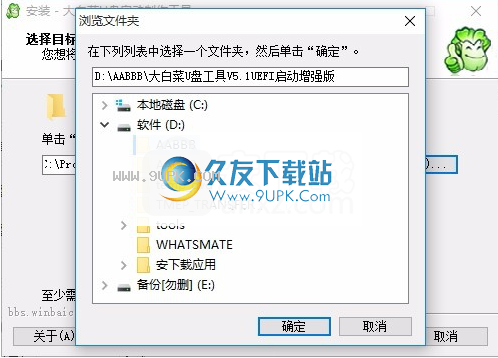
4.桌面快捷方式的创建可以根据用户的需要而定
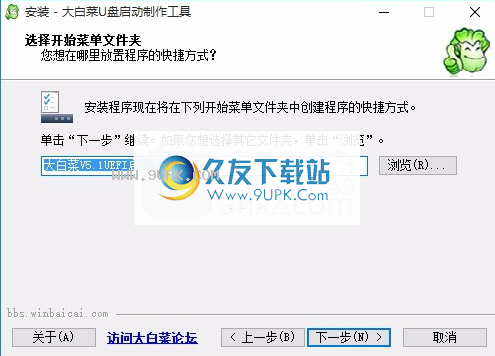
5.现在准备安装主程序,单击安装按钮开始安装
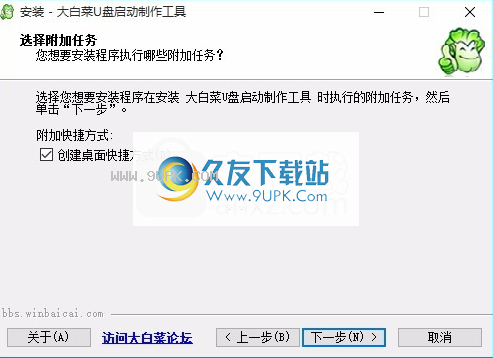
6.弹出应用程序安装进度栏加载界面,只需等待加载完成即可
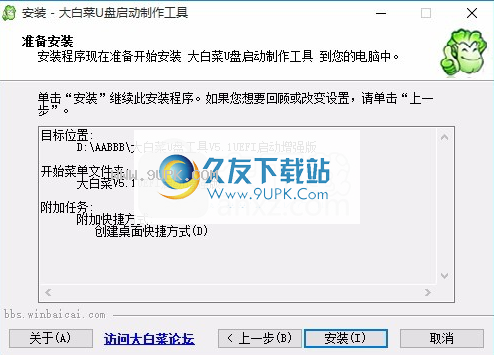
7.根据提示单击“安装”,弹出程序安装完成界面,单击“完成”按钮

软件功能:
1.大白菜超级U盘启动制作工具支持一键制作完整的U盘启动盘
2.整个生产过程可以在短时间内完成,用户只需要等待
3.用户只需单击几下即可启动U盘制作程序,这非常容易
4.它可以帮助新手用户和小白提供更便捷的服务,告别繁琐的配置
5.支持自定义设置模式,可以根据实际需要设置启动盘的生产参数
6.只需将U盘插入计算机,即可通过大白菜程序制作所需的启动盘
软件特色:
1.白菜超级U盘启动生产工具的生产非常成功。如果U盘不是问题,它将不会失败。
2.整个用户界面中只有几个参数设置模块。一键即可开始制作USB闪存盘。
3.程序系统具有一套完善的内置生产解决方案,用户只需单击一个按钮即可制作一个USB引导盘按钮即可开始工作
4.该程序提供了个性化的设置功能窗口,可以根据用户的习惯设置用户界面的显示样式。5.提供ISO专用生产模块。此功能模块非常有针对性,用户可以直接使用它。
6.如果遇到无法解决的问题,可以访问官方网站或单击常见问题解答功能按钮

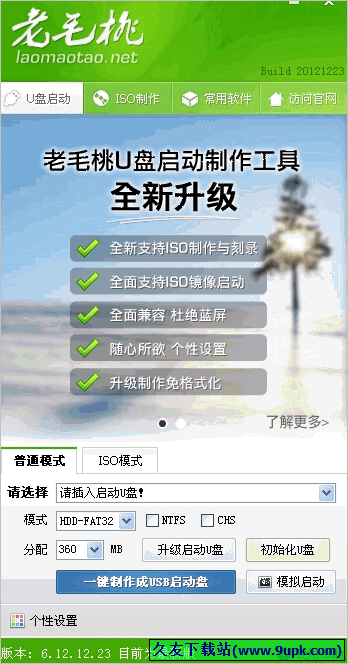
![BestBoot[usb闪存启动盘制作工具] 1.0 免安装版](http://pic.9upk.com/soft/UploadPic/2015-10/201510516325288756.gif)
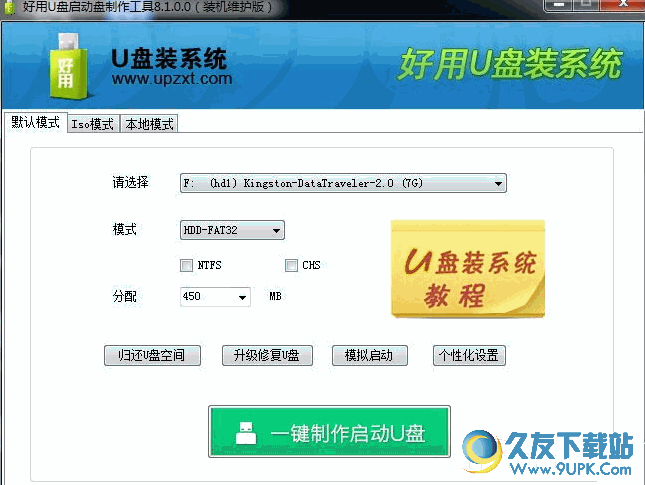


 小尾巴 2.1.3安卓版
小尾巴 2.1.3安卓版 找宠物 3.1.1安卓版
找宠物 3.1.1安卓版 魔米 1.0.02安卓版
魔米 1.0.02安卓版 宠物源 1.1.2安卓版
宠物源 1.1.2安卓版 遛吧 1.0.2安卓版
遛吧 1.0.2安卓版 宠物宝典 1.0.0安卓版
宠物宝典 1.0.0安卓版 宠物百科 1.07安卓版
宠物百科 1.07安卓版 宠物服务大全 1.1安卓版
宠物服务大全 1.1安卓版 宠伴 1.0安卓版
宠伴 1.0安卓版 宠物秀 2.2.8安卓版
宠物秀 2.2.8安卓版 舒城生活圈 1.24.160308安卓版
舒城生活圈 1.24.160308安卓版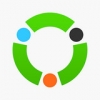 纽扣宠物 8.30安卓版
纽扣宠物 8.30安卓版 PerfectDisk Server是一款专门用来整理删除磁盘碎片的专业软件。一款非常好用的磁盘碎片管理软件PerfectDisk Server。
PerfectDisk Server是一款专门用来整理删除磁盘碎片的专业软件。一款非常好用的磁盘碎片管理软件PerfectDisk Server。 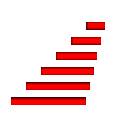 HDDREG硬盘修复工具是一款专门用来修复电脑硬盘的软件。如果你的电脑硬盘出现了问题你可以来使用HDDREG硬盘修复工具轻松修复。
HDDREG硬盘修复工具是一款专门用来修复电脑硬盘的软件。如果你的电脑硬盘出现了问题你可以来使用HDDREG硬盘修复工具轻松修复。  NDD磁盘修复工具是一款专业的电脑磁盘修复工具。对于修复电脑磁盘久友下载站小编推荐NDD磁盘修复工具。
NDD磁盘修复工具是一款专业的电脑磁盘修复工具。对于修复电脑磁盘久友下载站小编推荐NDD磁盘修复工具。  Disk Usage Analyzer Free是一款专业的磁盘分析软件。分析磁盘空间这里久友下载站小编为你推荐Disk Usage Analyzer Free。
Disk Usage Analyzer Free是一款专业的磁盘分析软件。分析磁盘空间这里久友下载站小编为你推荐Disk Usage Analyzer Free。  Disk Pulse Ultimate是一款专门用来监控电脑磁盘的软件。拥有了Disk Pulse Ultimate你就可以随时随地了解电脑磁盘的动向。
Disk Pulse Ultimate是一款专门用来监控电脑磁盘的软件。拥有了Disk Pulse Ultimate你就可以随时随地了解电脑磁盘的动向。  QQ2017
QQ2017 微信电脑版
微信电脑版 阿里旺旺
阿里旺旺 搜狗拼音
搜狗拼音 百度拼音
百度拼音 极品五笔
极品五笔 百度杀毒
百度杀毒 360杀毒
360杀毒 360安全卫士
360安全卫士 谷歌浏览器
谷歌浏览器 360浏览器
360浏览器 搜狗浏览器
搜狗浏览器 迅雷9
迅雷9 IDM下载器
IDM下载器 维棠flv
维棠flv 微软运行库
微软运行库 Winrar压缩
Winrar压缩 驱动精灵
驱动精灵